用Sublime Text蠻久了,配置配來配去的,每次換電腦都得重頭再配過,奈何人老了腦子不中用了,得好好整理一些,下次換電腦就有得參考了.. 同事說,他的WebStorm簡直太方便,自身集成了很多方便的工具,不用配置太多 哈哈哈哈但我還是更喜歡用ST 如果要將Sass編譯成css文件,安裝相應的編 ...
用Sublime Text蠻久了,配置配來配去的,每次換電腦都得重頭再配過,奈何人老了腦子不中用了,得好好整理一些,下次換電腦就有得參考了..
同事說,他的WebStorm簡直太方便,自身集成了很多方便的工具,不用配置太多
哈哈哈哈但我還是更喜歡用ST
如果要將Sass編譯成css文件,安裝相應的編譯工具就行,然後在命令行直接sass a.scss:b.css 編譯就行了
要將ES6解析成ES5的語法形式,同樣的安裝好babel工具,命令行執行 babel a.js -o b.js 即可
但始終是要先打開命令行手動打命令,略為麻煩,對此可以使用相應的 watch 參數來監聽文件的改變,即時編譯
但更好的方案似乎是:不用另外打開cmd命令行,直接即時地在編輯器/IDE中解析編譯
搭飛機前往:Sass支持 Babel支持 Sublime-build 其他小tips
一、Sass支持
要讓ST支持Sass,第一步應該是支持Sass的語法,Ctrl+Shift+P --> install --> Sass 安裝Sass插件
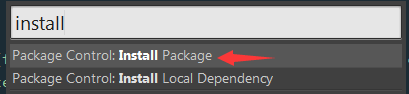
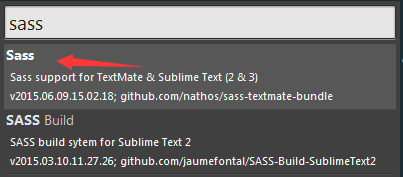
第一個是語法渲染的支持,下麵那個就是 Sass Build 。也安裝了,用來編譯成CSS
(其實Sass Build插件的實現不難,下方會稍微介紹;要實現編譯,首要的條件是機子本身已經配好了Sass環境,插件做的只是調用)
安裝好這個插件之後,將Scss文件保存後,按快捷鍵 Ctrl+B 即可將其編譯成CSS文件,預設路徑為當前目錄下
看看Tools下的Build System,可以發現多了兩個build配置,即為Sass Build工具提供的,第一個為簡單地編譯,第二個在編譯之後還進行了壓縮
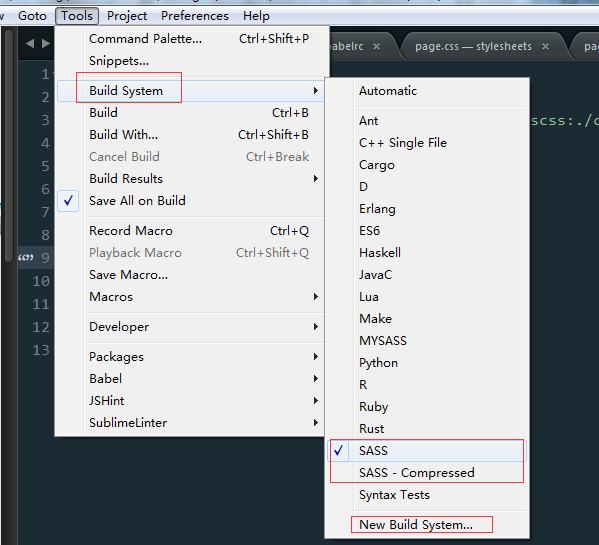
想選下麵那個,可以手動勾選,或者想編譯時按快捷鍵 Ctrl+Shift+B 選擇選項即可
預設是CSS文件被解析到當前目錄下,我們可以自定義路徑或文件名
點擊新建一個New Build System,放上這個配置
{ "cmd": ["sass", "--update", "${file_base_name}.scss:./css/${file_base_name}.css", "--style", "expanded"], "selector": "source.sass, source.scss", "line_regex": "Line ([0-9]+):", "windows": { "shell": "true" } }
cmd中即為命令與參數的結合,類似一般的Sass編譯命令,通過使用一些內置的變數,我們就能自定義CSS文件的生成路徑及文件名
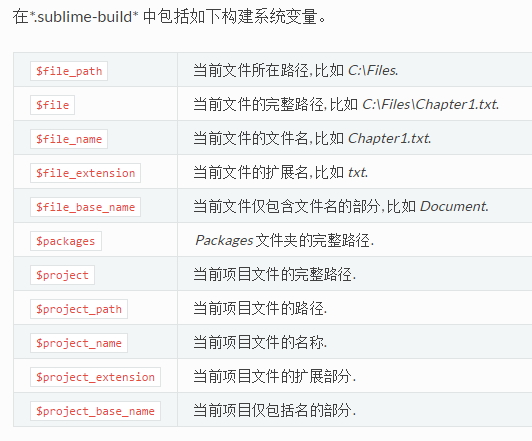
很好,能在ST編輯器中好好編譯了,但還缺了點什麼。目前保存文件之後還得手動按快捷鍵編譯
再裝個插件 SublimeOnSaveBuild ,提供保存即執行命令的支持
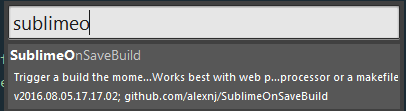
裝好插件之後最好重啟一下ST,然後保存文件時,即可按照你Build System中的配置,執行配置中的命令
可以看看它的配置信息
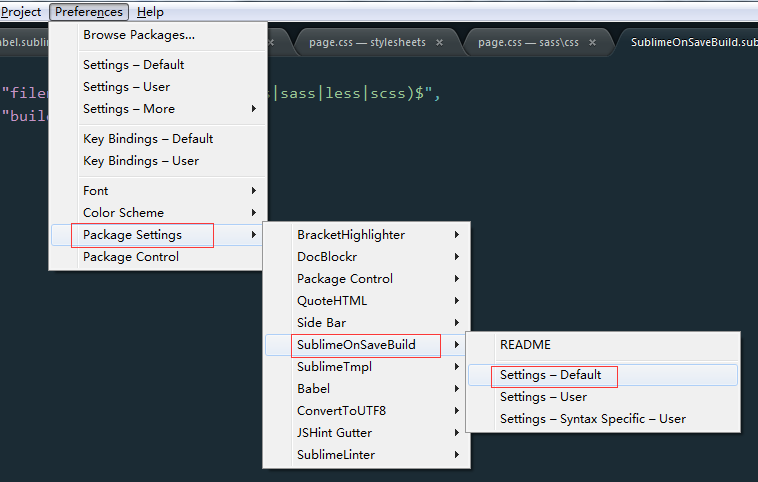
{ "filename_filter": "\\.(css|js|sass|less|scss)$", "build_on_save": 1 }
定義了對某些文件進行監聽,如果不想保存時即構建,就將值設為0即可(註意,作者 對Default選項設為了只讀,想更改就在User配置項中更改覆蓋即可)
二、Babel支持
一般使用Babel解碼器將ES6語法解析成ES5語法,在ST編輯器中裝個插件 babel-sublime 即可支持Babel
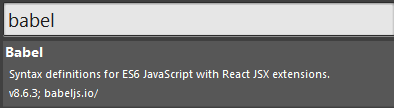
這個插件首先識別了ES6或JSX的語法形式進行渲染,其次還特別建議使用這個主題插件做更好的代碼著色
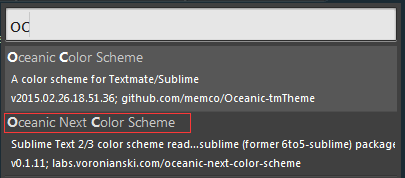
除此之外,它還提供了Babel的轉碼,不過這個功能有些缺陷。先看其配置項
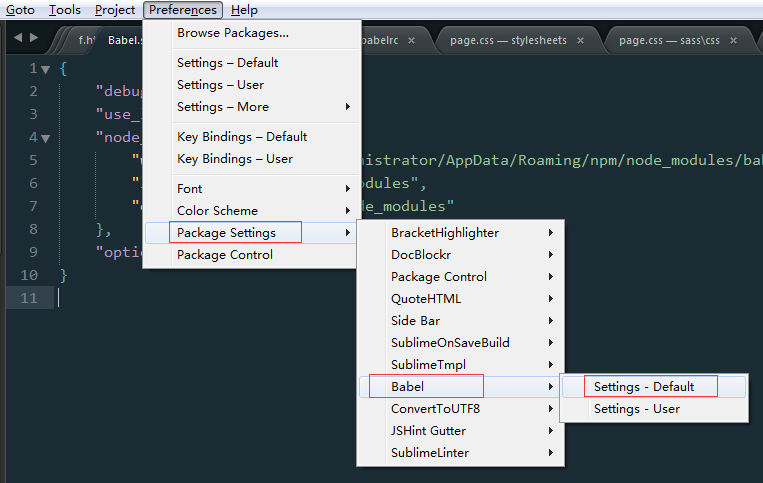

註意要將這裡的路徑配好,設置成環境變數的路徑,讓插件可以在次尋找 babel或babel-core 命令,否則就會報錯 Couldn't find babel or babel-core
然後,類似在命令行中執行babel命令的前提:先在當前目錄配置好.babelrc文件,定義轉碼規則,在當前目錄放置好依賴包(因為這裡找不到全局的)
比如我使用了三個規則,就在當前路徑下npm 裝好 babel-preset-es2015、babel-preset-react、babel-preset-stage-3
{ "presets": [ "es2015", "react", "stage-3" ], "plugins": [] }
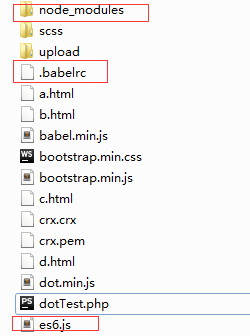
然後在es6.js下快捷鍵Ctrl+Shift+P,輸入babel,選擇 babel transform 執行即可
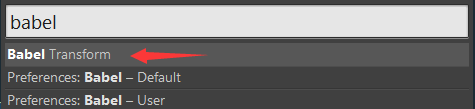
如果順利的話,就能看到es6文件已經轉換為es5語法,然而然而,只是生成了匿名文件,不符合我們的預期

我已經查了很久,始終不知道應該在哪裡設置生成文件的路徑,所以這是個大缺陷呀,況且還得另外打命令
所以,自己配置Build選項吧,類似Sass那樣
要註意的是,我們的目標:要智能,在Scss文件下保存就即時編譯成CSS文件,在ES6語法文件下保存就即時解析成ES5語法格式
三、sublime-build
所以還是先好好去看 Sublime-build的文檔 吧
在這裡,首要關註三個配置就行
1. cmd 上文好像已經提過了,其實就是一般的命令拼接
2. selector 可用來智能過濾,即在匹配的文件才執行該build規則

前提是開啟了自動匹配的規則,即

如上文提到的SASS的build配置,匹配到才執行
"selector": "source.sass, source.scss",
為瞭解析ES6語法,現在就來新建一個Build選項,輸入內容,保存該.sublime-build文件至相應目錄下
{ "cmd": ["babel", "${file_base_name}.js", "-o", "./es5/${file_base_name}.js"], "selector": "source.js", "line_regex": "Line ([0-9]+):", "windows": { "shell": "true" } }
比如這裡,匹配了*.js文件才執行cmd中的命令,命令中自定義了路徑與文件名,規則類似一般的babel命令規則
在SCSS文件下保存和JS文件下保存,觸發的build命令是不同的
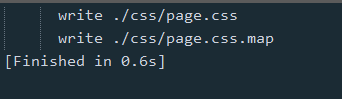

如果只想在這兩種文件保存時才觸發build規則,在 SublimeOnSaveBuild 的配置中配置一下即可
"filename_filter": "\\.(css|js|sass|less|scss)$",
3. variants

就是說通過這個配置,我們可以在一個Build選項中定義不同的命令,在構建時我們可以自行選擇,比如我加入這麼一段variants 配置
{ "cmd": ["babel", "${file_base_name}.js", "-o", "./es5/${file_base_name}.js"], "selector": "source.js", "line_regex": "Line ([0-9]+):", "windows": { "shell": "true" } , "variants": [ { "name": "one", "cmd": ["echo", "one"], "shell": true }, { "name": "two", "cmd": ["echo", "two"] } ] }
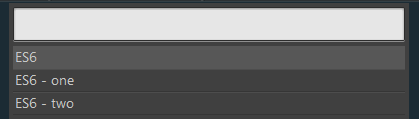
在*.js文件中保存,就會出現三個命令選項,選擇name為two的命令,即可輸出two
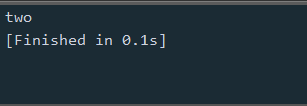
關於sublime的build system 就簡單介紹到這兒了,更多的還是去文檔中心看看比較好
四、其他
順帶提一下,如果想在內網或離線環境下安裝ST插件,就手動轉移插件包即可
Windows一般在系統的這個路徑下:C:\Users\Administrator\AppData\Roaming\Sublime Text 3\Installed Packages
這種尾碼的文件即為插件包,將其放到相應的Installed Packages目錄下即可
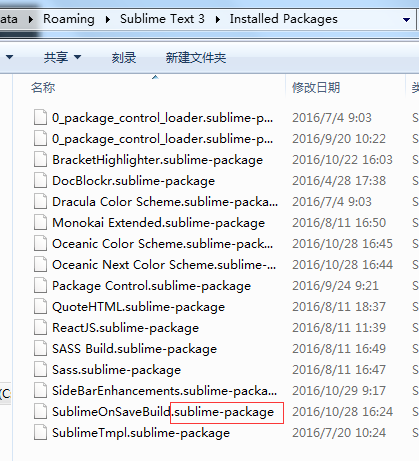
而插件的配置信息一般在這個Packages目錄下
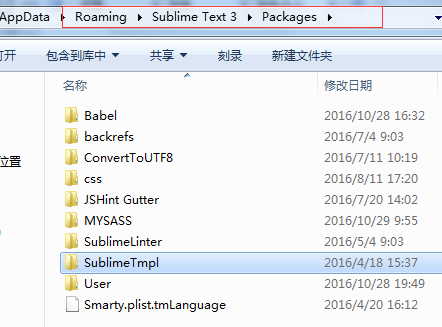
比如想安裝了模版插件 SublimeTmpl之後,快捷鍵Ctrl+Alt+H/C/J/P 可直接新建HTML/CSS/Javascript/PHP模版文件
如果想更改模版文件,就進入目錄更改即可
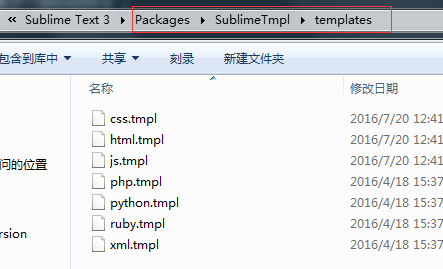
另外,ST的 Preferences 下的 Package Settings 也提供了一個插件配置的入口
而對於WebStorm,要支持ES6語法,需在 Preferences > Languages & Frameworks > JavaScript 配置版本後,保存
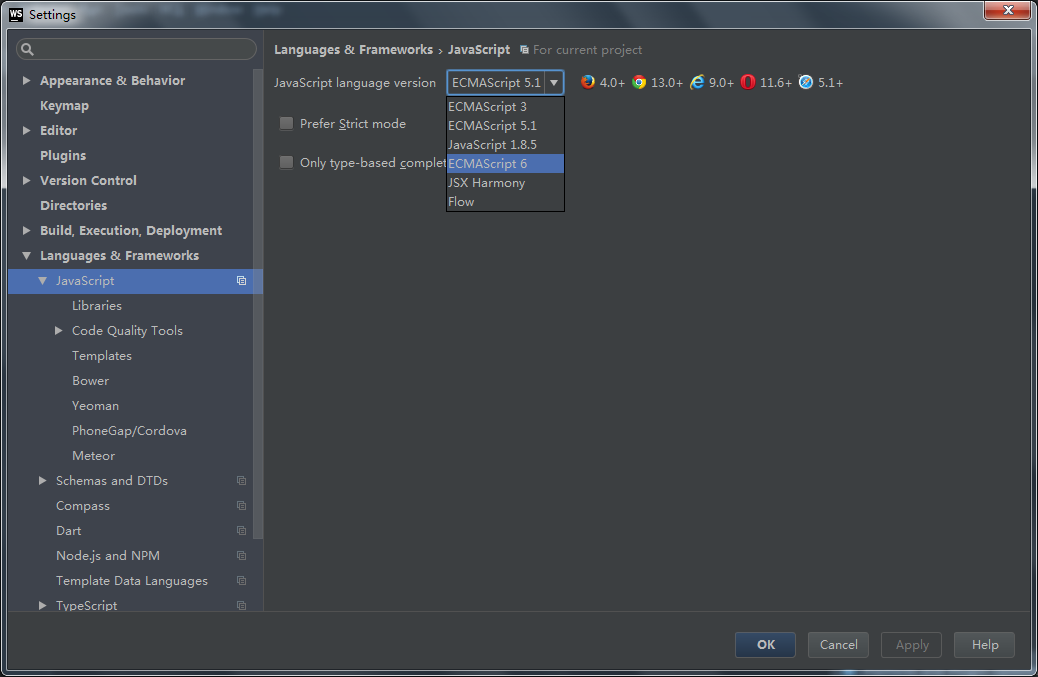

直接點擊 Add watch或通過 Preferences > Tools > File watchers 新建一個監聽規則,用 babel 進行即時解析語法
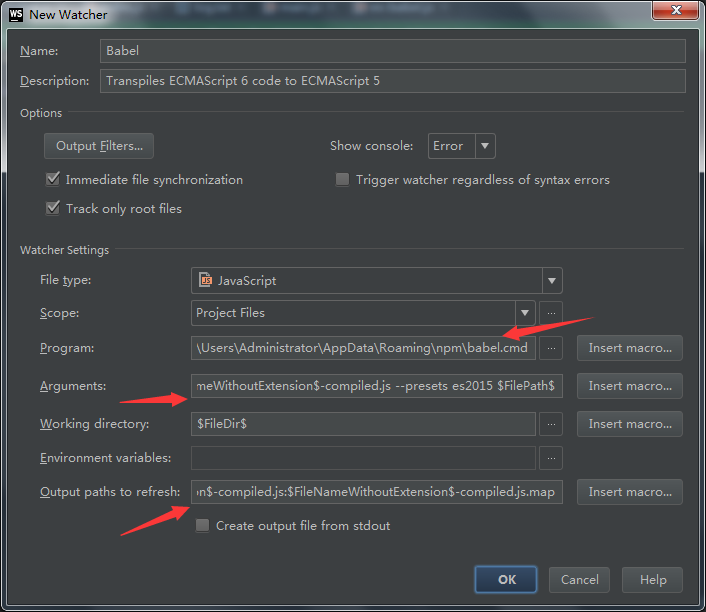
自定義設置好相應項保存即可
可以看到,其實WS也是調用了機子本身的babel工具,調用命令行執行。ST的配置跟這個有相似之處



